在 CentOS 系统管理中,关闭不必要的端口是提升服务器安全性的重要步骤,53 端口是 DNS(域名系统)服务的专用端口,通常由 BIND (named) 或 systemd-resolved 等服务占用,如果您的服务器不提供 DNS 服务,关闭此端口可以有效减少潜在的攻击面,以下将详细介绍如何在 CentOS 中安全、彻底地关闭 53 端口。

第一步:诊断,找出占用端口的服务
在采取任何行动之前,首先需要确定是哪个进程正在监听 53 端口,我们可以使用 ss 或 netstat 命令来查看,现代 CentOS 系统推荐使用 ss 命令,因为它比 netstat 更高效。
打开终端,执行以下命令:
sudo ss -tulnp | grep :53
此命令的含义如下:
-t:显示 TCP 端口-u:显示 UDP 端口-l:显示处于监听状态的端口-n:以数字形式显示端口号和地址,不进行解析-p:显示监听端口的进程名称和 PID
命令的输出可能如下所示:
UDP UNCONN 0 0 127.0.0.53:53 0.0.0.0:* users:(("systemd-resolve",pid=540,fd=12))
TCP LISTEN 0 4096 127.0.0.53:53 0.0.0.0:* users:(("systemd-resolve",pid=540,fd=13))从输出中,我们可以清晰地看到是 systemd-resolve 进程(即 systemd-resolved 服务)占用了 53 端口,在另一些情况下,您可能会看到 named 进程,这代表 BIND DNS 服务器。
第二步:关闭并禁用相关服务
根据上一步的诊断结果,我们需要停止并禁用相应的服务,以确保它在系统重启后不会自动启动。
关闭 systemd-resolved 服务
这是在现代 CentOS 版本中最常见的情况,执行以下命令:

sudo systemctl stop systemd-resolved sudo systemctl disable systemd-resolved
重要提示:systemd-resolved 服务管理着系统的 DNS 解析,停止它后,系统可能会失去域名解析能力,您需要手动配置 /etc/resolv.conf 文件,以指向一个可用的 DNS 服务器,例如公共 DNS。
- 备份原文件(它可能是一个指向
systemd-resolved的软链接):sudo mv /etc/resolv.conf /etc/resolv.conf.bak
- 创建新的
/etc/resolv.conf文件:sudo nano /etc/resolv.conf
- 在文件中添加以下内容(以使用谷歌和 Cloudflare 的公共 DNS 为例):
nameserver 8.8.8.8 nameserver 1.1.1.1 - 保存并退出,现在您的系统将使用这些公共 DNS 服务器进行解析。
关闭 BIND (named) 服务
如果您看到的是 named 进程,说明您安装了 BIND DNS 服务器,关闭它的命令如下:
sudo systemctl stop named sudo systemctl disable named
为了方便查阅,以下是 systemctl 服务管理命令的小编总结:
| 操作 | 命令 | 说明 |
|---|---|---|
| 停止服务 | sudo systemctl stop <service_name> | 立即终止正在运行的服务 |
| 禁用服务 | sudo systemctl disable <service_name> | 阻止服务在系统启动时自动运行 |
| 启动服务 | sudo systemctl start <service_name> | 手动启动一个已停止的服务 |
| 启用服务 | sudo systemctl enable <service_name> | 允许服务在系统启动时自动运行 |
第三步:配置防火墙(可选但推荐)
即使服务已经停止,作为防御深化的最佳实践,也应确保防火墙规则中没有明确允许 53 端口的流量,CentOS 默认使用 firewalld。
检查当前防火墙允许的服务:
sudo firewall-cmd --list-services
如果输出中包含
dns,说明防火墙允许 DNS 服务通过。永久移除 DNS 服务规则:

sudo firewall-cmd --permanent --remove-service=dns
--permanent参数表示该规则在防火墙重启后依然生效。重新加载防火墙配置:
sudo firewall-cmd --reload
第四步:验证
完成以上所有步骤后,再次运行诊断命令,确认 53 端口已不再被任何进程监听。
sudo ss -tulnp | grep :53
如果此命令没有任何输出,恭喜您,您已成功关闭了 CentOS 上的 53 端口。
相关问答 (FAQs)
为什么我已经停止了服务,但 53 端口仍然显示为开放状态?
解答: 这种情况通常由以下几个原因造成:
- 服务未完全停止:进程可能仍在后台运行,可以尝试使用
sudo pkill -f <service_name>强制结束相关进程。 - 存在其他 DNS 服务:除了
named和systemd-resolved,系统中可能还运行着dnsmasq或其他自定义的 DNS 程序,请再次使用ss或netstat命令仔细检查输出中的进程名。 - 缓存问题:极少数情况下,网络状态缓存可能导致显示延迟,可以稍等片刻后再次检查。
关闭 53 端口有什么潜在风险或影响?
解答: 关闭 53 端口的主要影响与 DNS 功能直接相关:
- 本机无法解析域名:如果您关闭的是
systemd-resolved且未正确配置/etc/resolv.conf,服务器本身将无法将域名(如www.google.com)解析为 IP 地址,导致几乎所有需要联网的操作(如yum update,curl等)失败。 - 对外提供 DNS 服务中断:如果您的服务器的角色是 DNS 服务器,为其他客户端或网络设备提供域名解析服务,那么关闭该端口将导致所有依赖它的下游设备解析失败,在进行操作前,请务必确认该服务确实未被使用。
【版权声明】:本站所有内容均来自网络,若无意侵犯到您的权利,请及时与我们联系将尽快删除相关内容!


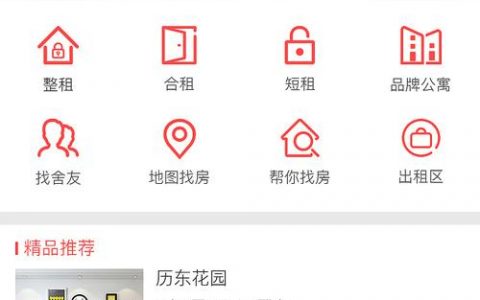



发表回复